Observações:
- Ao realizar um clone em um computador desktop, é recomendável que as duas unidades estejam conectadas diretamente à placa-mãe SATA/PATA.
- O DiscWizard não cria um clone de uma única partição. Ele clona somente a unidade inteira.
- As unidades de origem podem ser clonadas para o destino "como estão" ou redimensionadas.
- É fortemente recomendável não formatar a unidade de origem ou descartá-la após a clonagem até você ter certeza de que a nova unidade inicializa corretamente.
- Somente unidades básicas podem ser clonadas. Unidades dinâmicas não podem ser clonadas usando o Seagate DiscWizard.
*Ao inicializar para o CD do DiscWizard, você será solicitado a inicializar normalmente para o sistema operacional Windows ou para o DiscWizard. Selecione o DiscWizard.
- Na tela inicial do software DiscWizard, clique em Tools & Utilities (Ferramentas e utilitários), depois em Clone Disc (Clonar unidade).
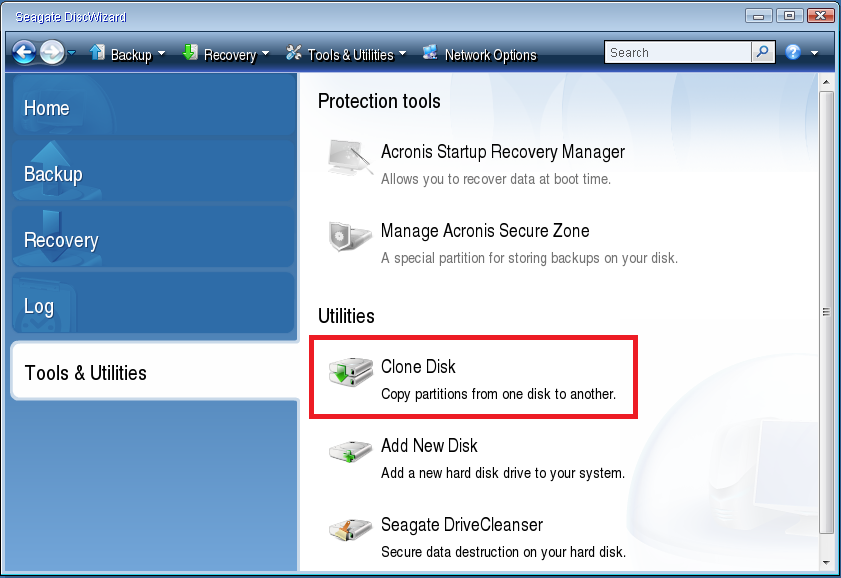
- Selecione Automatic Mode (Modo automático) para que as partições da unidade de origem sejam redimensionadas de forma automática e proporcional, para se ajustarem à nova unidade.
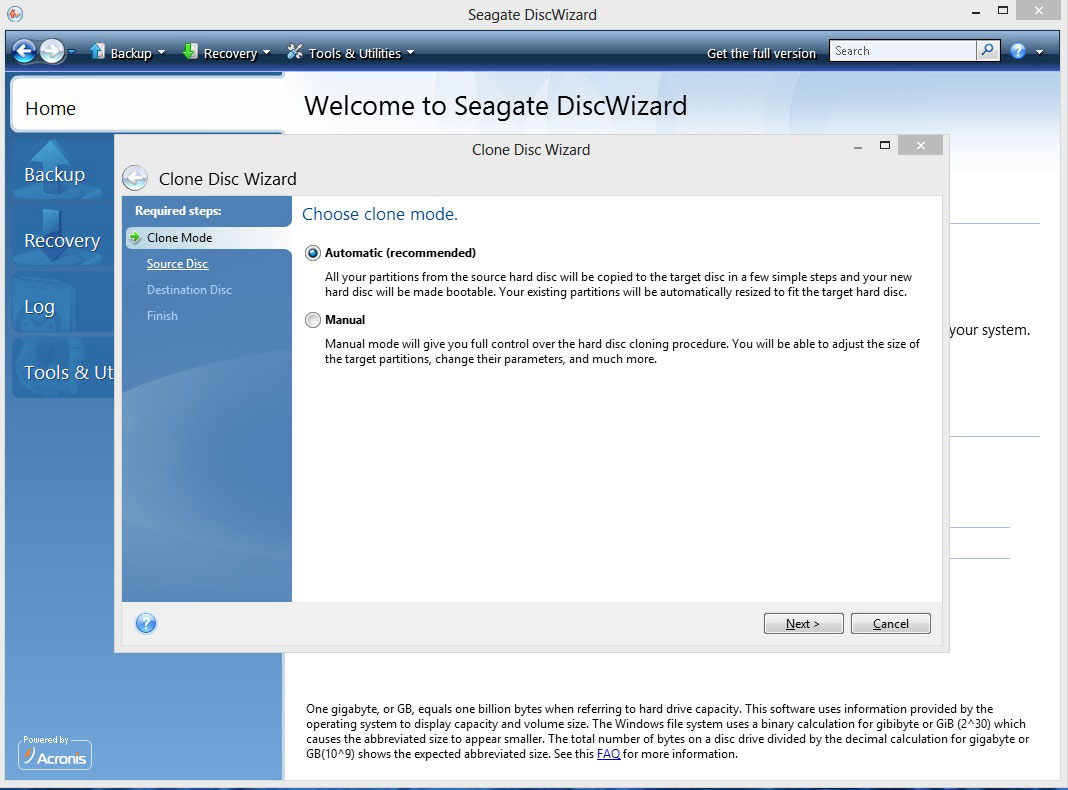
- Selecione seu disco rígido antigo como Source Disc (Unidade de origem) e clique em Next (Avançar):

- Selecione o novo disco rígido como Destination Disc (Unidade de destino) e clique em Next (Avançar).

- Se a unidade de destino tiver sido particionada, clique em OK para permitir que o DiscWizard apague todas as partições na unidade antes de fazer a clonagem.

- Revise a tela de operação e resumo e clique em Proceed (Prosseguir).
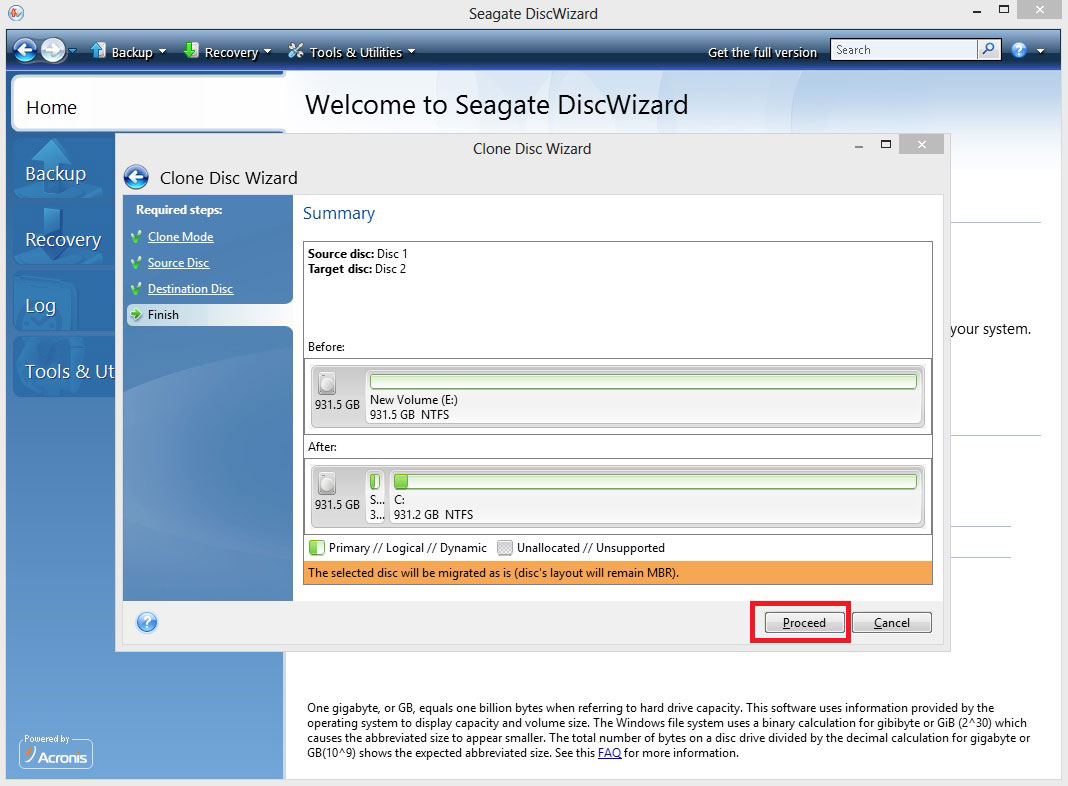
- A clonagem iniciará e será exibida uma janela de andamento.

- Assim que a clonagem for concluída, você pode desligar o computador e remover a unidade de origem e o CD de inicialização do DiscWizard.





